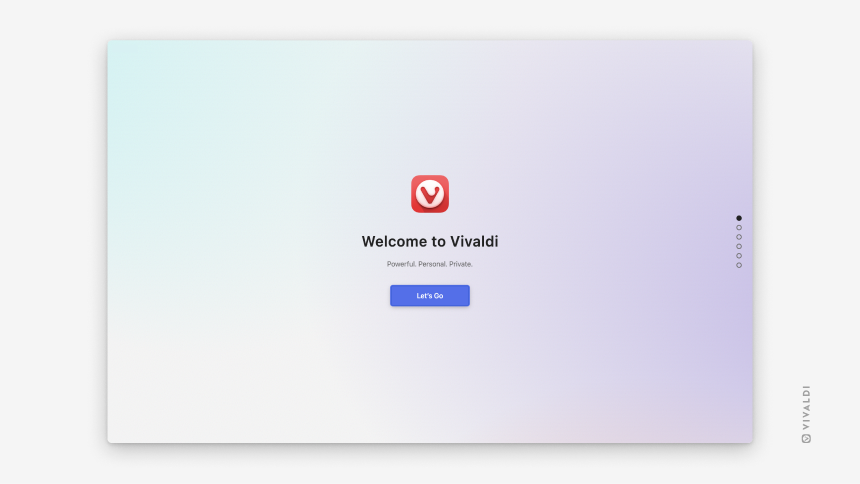Враћање почетних подешавања Vivaldi прегледача
This post is also available in:
![]() English
English ![]() 日本語
日本語 ![]() Русский
Русский ![]() Français
Français ![]() Español
Español ![]() Deutsch
Deutsch ![]() Nederlands
Nederlands ![]() Українська
Українська ![]() Български
Български ![]() 简体中文
简体中文
У овом чланку ћемо вам показати како направити резервну копију података и вратити почетна подешавања Vivaldi прегледача.
ВАЖНО Овај чланак је за напредне кориснике. Праћење овде описаних корака резултираће губитком свих ваших података Vivaldi прегледача (бележака, обележивача, веб панела итд.) и подешавања, као што су кеш, историја, теме и друго.
Ако желите да наставите и потпуно вратоте почетна подешавања Vivaldi прегледача, обавезно направите резервну копију података пре него што наставите.
Прављење резервне копије података Vivaldi прегледача
Једна од опција за прављење резервне копије неких података је синхронизација података са другим уређајима на којима користите Vivaldi. На тај начин када се подаци избришу на једном уређају, и даље можете да им приступите на другим и поново их синхронизовати након враћања почетних подешавања.
Можете и да направите резервну копију фасцикле профила (следите путању профила на vivaldi://about), која укључује неке кључне елементе ваше Vivaldi-јеве конфигурације, као што су жељене опције, профил и подешавања. Већина кључних компоненти се чува у фасцикли Default, мада бисте такође требали задржати датотеку First Run ускладиштену поред ње. Брисањем ове датотеке Vivaldi ће претпоставити да се покреће по први пут.

Ево неких кључних елемената који се чувају у фасцикли Default:
Bookmarks – садржи обележиваче и информације из брзих бирања.
Notes – белешке направљене у панелу бележака.
Sessions – сачуване сесије картица.
Login Data – лозинке за веб сајтове. Напомена: Ова датотека је шифрована и употребљива је само на рачунару који ју је креирао.
Preferences и Local App Settings\mpognobbkildjkofajifpdfhcoklimli – Подешавања и конфигурација Vivaldi прегледача.
Web Data – подаци аутоматског попуњавања.
Current Session – подаци о отвореним картицама.
History – историја посећених веб страница.
Cookies – подаци о сајтовима.
Extension Rules, Extension State, Extensions, Local Extension Settings, Local Storage, Managed Extension Storage, Extension Cookies and Secure Preferences – овде се чувају све поставке и подаци проширења.
Направите копију фасцикле Default и датотеке First Run и налепите их, на пример, на радну површину или у документе.
Како вратити почетна подешавања Vivaldi прегледача
- Идите на vivaldi://about.
Или, отворите Vivaldi мени > Помоћ > О Vivaldi прегледачу.
Vivaldi мени > Помоћ > О Vivaldi прегледачу. - Забележите директоријум наведен под Путања профила.
- Отворите системски прозор (Истраживач датотека).
- Идите у фасциклу User Data.
- Када пронађете тачну фасциклу, затворите прегледач.
- У системском прозору избришите целу фасциклу User Data.
- Покрените Vivaldi.
- Идите на vivaldi://about.
Или, отворите Vivaldi > О Vivaldi прегледачу. - Забележите директоријум наведен под Путања профила.
- Отворите системски прозор (Finder).
- Идите у фасциклу Vivaldi.
- Када пронађете тачну фасциклу, затворите прегледач.
- У системском прозору избришите целу фасциклу Vivaldi.
- Покрените Vivaldi.
- Идите на vivaldi://about.
Или, отворите Vivaldi мени > Помоћ > О Vivaldi прегледачу.
Vivaldi мени > Помоћ > О Vivaldi прегледачу. - Забележите директоријум наведен под Путања профила.
- Отворите системски прозор (Files).
- Идите у фасциклу User Data.
- Када пронађете тачну фасциклу, затворите прегледач.
- У системском прозору избришите целу фасциклу User Data.
- Покрените Vivaldi.
Ако сте успешно завршили кораке, видећете први корак добродошлице када покренете Vivaldi.